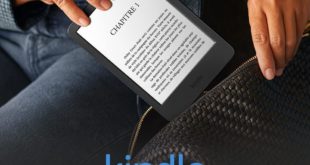Tout le monde est soucieux de préserver la confidentialité de ses informations personnelles, en particulier lorsqu’il s’agit de ses appareils mobiles. C’est pourquoi les gadgets modernes proposent diverses options de verrouillage d’écran. Mais que faire s’il est impossible de déverrouiller mon Samsung ? Nous vous proposons de multiples solutions pour le déverrouillage de l’écran.
Partie 1. Utiliser Dr.Fone – Déverrouillage de l’écran pour déverrouiller Samsung sans code
Dr.Fone – Déverrouillage de l’écran est un puissant programme qui permet de supprimer le verrouillage de l’écran de n’importe quel appareil Android. Il est facile à utiliser et ne nécessite aucune connaissance technique. Que vous ayez oublié votre mot de passe, que vous ayez verrouillé votre appareil en entrant un mauvais mot de passe ou que vous ayez acheté un appareil d’occasion dont l’écran de verrouillage est activé, vous pouvez utiliser Wondershare Dr.Fone pour contourner le verrouillage de l’écran de votre appareil Samsung. Plus important encore, Dr.Fone vous permet de déverrouiller votre appareil Samsung sans perdre aucune donnée.
Ci-dessous, nous vous expliquons comment utiliser Dr.Fone pour supprimer l’écran de verrouillage de votre téléphone Android sans/avec perte de données.
Étape 1. Lancez Dr.Fone et sélectionnez ” déverrouillage de l’écran “.
Téléchargez et installez Dr.Fone sur votre ordinateur et lancez “Déverrouiller” dans l’interface principale.

Connectez votre téléphone Android à l’ordinateur à l’aide d’un câble USB, puis sélectionnez “Déverrouiller l’écran Android/FRP”.

Étape 2. Sélectionnez la marque, le nom et le modèle de votre téléphone.
Le kit de récupération étant différent selon les modèles de téléphone, il est essentiel de sélectionner la marque de l’appareil pour supprimer le verrouillage. Tous les modèles d’appareils pris en charge sont répertoriés dans la liste.

Dr.Fone propose deux solutions pour supprimer les écrans verrouillés de presque tous les appareils Android. Si vous souhaitez supprimer l’écran de verrouillage de vos téléphones Android sans perte de données, essayez le modèle “Supprimer sans perte de données” pour démarrer le processus de déverrouillage.
Étape 3. Mettez votre téléphone en mode de téléchargement.
Suivez le guide pour entrer en mode téléchargement afin de télécharger le package de récupération.
- Éteignez le téléphone.
- Appuyez et maintenez enfoncés Volume Haut + bouton Accueil + bouton Allumage en même temps.
- Relâchez tous les boutons lorsque le logo du téléphone apparaît.

Étape 4. Une fois le package de récupération téléchargé, Dr.Fone commencera à déverrouiller votre téléphone, puis cliquez sur “Supprimer maintenant”.

Lorsque la suppression du verrouillage de l’écran est terminée, le mot de passe est supprimé et votre appareil redémarre. Vous obtiendrez un téléphone déverrouillé avec les données précédentes bien conservées.

Partie 2. Utiliser l’option “Find My Mobile” pour un téléphone Samsung
Find My Mobile est la solution maison de Samsung pour le déverrouillage de l’écran d’un téléphone Samsung. Le service Find My Mobile est en mesure de vous aider à retrouver votre appareil, à le verrouiller ou à l’effacer s’il a été perdu ou volé. Il est également possible d’utiliser la plateforme pour déverrouiller votre appareil. Afin de pouvoir utiliser la plate-forme pour résoudre le problème impossible de déverrouiller mon Samsung, il est nécessaire d’avoir un compte Samsung sur votre smartphone. Par ailleurs, votre smartphone doit disposer d’une connexion Internet active, soit via un réseau Wi-Fi, soit via un réseau mobile. Une fois ces conditions remplies, allons-y :
Étape 1 : Accédez à la page Find My Mobile à partir d’un ordinateur, d’une tablette ou d’un autre téléphone.

Étape 2 : Connectez-vous à votre compte puis sélectionnez DÉVERROUILLER
Étape 3 : Définissez un nouveau mot de passe ou un nouveau code PIN.
Samsung Find My Mobile désactive également les scanners biométriques, de sorte qu’une fois que vous avez défini votre nouveau mot de passe, vous pouvez l’utiliser pour déverrouiller votre téléphone Galaxy.
Partie 3. Restaurer votre appareil Samsung
Le dernier recours pour le déverrouillage de l’écran consiste à réinitialiser votre appareil. Mais c’est plus difficile à faire lorsque vous n’avez plus accès au téléphone. Pour ce faire, suivez les étapes suivantes :
Étape 1 : La première étape consiste à éteindre votre appareil. Pour ce faire, appuyez simultanément sur les touches Allumage et Volume Haut.
Étape 2 : Le téléphone redémarre. Maintenez la touche Marche/Arrêt enfoncée jusqu’à ce que le logo Android s’affiche à l’écran.
Étape 3 : Vous allez maintenant entrer dans le menu de récupération du système Android. Le toucher ne fonctionne pas, vous devez donc utiliser la touche de réduction du volume pour faire défiler jusqu’à Effacer les données/Réinitialisation d’usine.

Étape 4 : Appuyez sur la touche Marche/Arrêt pour confirmer votre sélection.

Ensuite, validez le tout en sélectionnant “Oui, supprimer toutes les données utilisateur”. Le processus de réinitialisation de votre appareil Samsung se met en route.
Une fois votre appareil réinitialisé, sélectionnez redémarrer le système maintenant.
Partie 4. Conclusion
Maintenant que vous avez lu cet article, nous espérons que vous serez très aidé par ces méthodes pour déverrouiller un téléphone Android sans mot de passe. De plus, Wondershare Dr.Fone Déverrouillage de l’écran est une solution unique pour presque tous les problèmes, notamment le déverrouillage de l’appareil, le contournement de FBR, l’extraction de données, la récupération de données, etc. Il est incontournable pour les utilisateurs d’Android.
 L'info gratuite en Live Continu 7/7
L'info gratuite en Live Continu 7/7